Как разблокировать загрузчик на Samsung Galaxy S22, S22 Plus, S22 Ultra
В этом руководстве мы покажем вам, как разблокировать загрузчик на устройствах Galaxy S22, S22 Plus и S22 Ultra. Только что выпущены в массы новейшие флагманы южнокорейского конгломерата. Эти устройства могут похвастаться одними из самых впечатляющих спецификаций на сегодняшний день. Массивный 6,8-дюймовый дисплей с частотой обновления 120 Гц, чипсет Exynos 2200/Snapdragon 8 Gen 1 под капотом, а также до 1 ТБ памяти и 12 ГБ ОЗУ — вот лишь некоторые из заслуживающих внимания дополнений.
В том же духе флагманы Samsung всегда известны как довольно активные игроки в пользовательской разработке. И новейшие дополнения к этой линейке тоже ничем не отличаются. Будь то прошивка пользовательских ПЗУ или получение доступа к системному разделу, есть что попробовать. Это позволит вам установить множество модов. Но прежде чем вы сможете опробовать какие-либо из этих настроек, есть важное условие, которое вам нужно отметить галочкой в списке. Загрузчик на устройствах Galaxy S22, S22 Plus и S22 Ultra необходимо разблокировать. И в этом руководстве мы покажем вам, как это сделать. Следуйте вместе.
Преимущества и риски разблокировки загрузчика

Разблокировка загрузчика — это путь к извлечению максимальных преимуществ экосистемы Android с открытым исходным кодом. Например, вы сможете установить кастомное ПЗУ или прошить кастомное рекавери, такое как TWRP. Точно так же вы также сможете получить доступ к системному разделу, а также административные привилегии, укоренив свое устройство через Magisk. Это позволит вам прошивать модули Magisk, Xposed Framework, темы Substratum, Viper4Android и другие.
Программы для Windows, мобильные приложения, игры - ВСЁ БЕСПЛАТНО, в нашем закрытом телеграмм канале - Подписывайтесь:)
Однако выполнение этих настроек также влечет за собой несколько непредвиденных рисков. Во-первых, он сотрет все данные и может аннулировать гарантию устройства. Точно так же он отключит счетчик Knox, поэтому такие приложения, как Samsung Pay и Secure Folder, могут не работать. Также будет активирована сеть безопасности. [FIXED]что не позволит вам использовать банковские приложения [FIXED]. Итак, если все в порядке, давайте начнем с шагов, чтобы разблокировать загрузчик на Galaxy S22, S22 Plus и S22 Ultra.
Как разблокировать загрузчик на Samsung Galaxy S22, S22 Plus, S22 Ultra
Приведенные ниже инструкции перечислены в отдельных разделах для простоты понимания. Обязательно следуйте в той же последовательности, как указано. Точно так же процесс сотрет все данные, поэтому заранее сделайте полную резервную копию устройства. Droidwin и его участники не будут нести ответственность в случае термоядерной войны, если ваш будильник не разбудит вас, или если что-то случится с вашим устройством и данными, выполнив следующие шаги.
ШАГ 1. Включите параметры разработчика на Galaxy S22, S22 Plus, S22 Ultra.
- Перейдите в «Настройки»> «О телефоне».
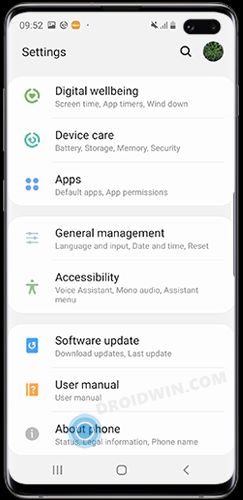
- Затем перейдите к информации о программном обеспечении.
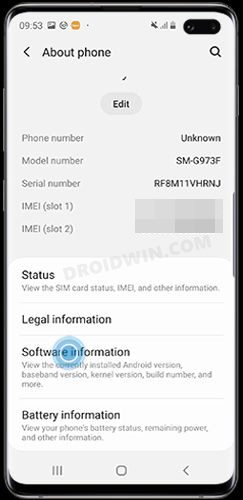
- Теперь нажмите на номер сборки 7 раз.
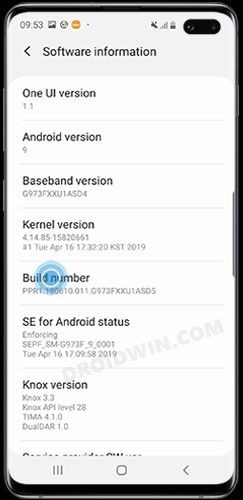
- Вы получите всплывающее сообщение «Теперь вы разработчик».
- Это означает, что опция разработчика включена.
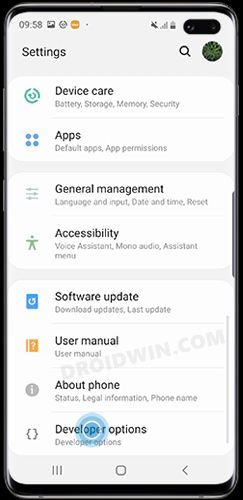
ШАГ 2. Включите OEM-разблокировку на Galaxy S22, S22 Plus, S22 Ultra.
- Перейдите в «Настройки»> «Параметры разработчика».
- Затем включите переключатель рядом с Разблокировка OEM.
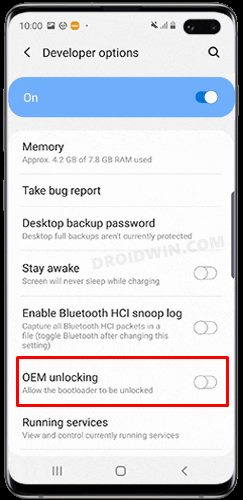
- Нажмите ДА/Включить в диалоговом окне подтверждения.
ШАГ 3: Загрузите Galaxy S22, S22 Plus, S22 Ultra в режим загрузки
- Начните с выключения устройства,
- Затем одновременно нажмите и удерживайте Громкость вверх + Громкость вниз и подключите устройство к ПК через USB-кабель.
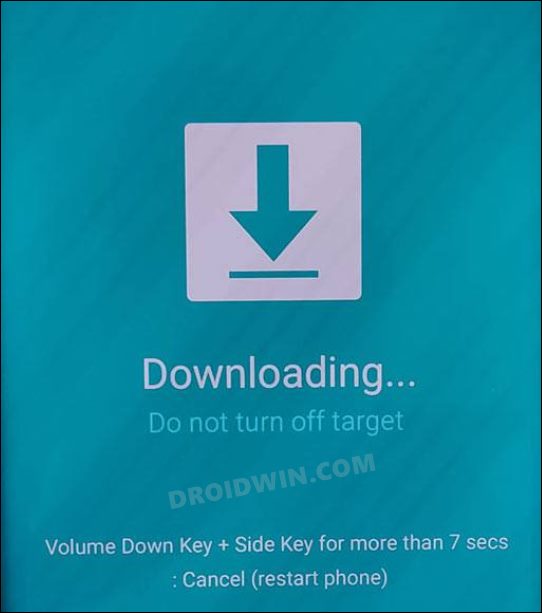
- Как только вы увидите предупреждающее сообщение на своем устройстве, отпустите нажатые клавиши.
- Наконец, нажмите клавишу увеличения громкости один раз, и ваше устройство будет загружено в режим загрузки.
ШАГ 4: Разблокируйте загрузчик на S22/S22 Plus/S22 Ultra
- С этого момента ваше устройство будет загружено в режим загрузки.
- Поэтому нажмите и удерживайте кнопку увеличения громкости в течение нескольких секунд.
- Это приведет вас к режиму разблокировки устройства.
- Теперь вы получите подтверждающее сообщение, уверены ли вы, что продолжите.
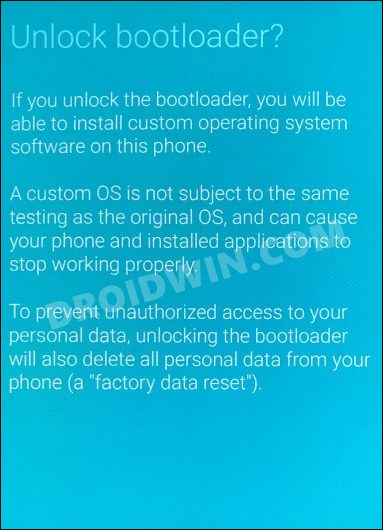
- Поэтому используйте кнопку увеличения громкости, чтобы ответить на подтверждение.
- Теперь он сотрет все данные на вашем устройстве и впоследствии разблокирует загрузчик.
- Как только это будет сделано, ваше устройство должно автоматически загрузиться в ОС.
ШАГ 5. Обход VaultKeeper на S22/S22 Plus/S22 Ultra
- Теперь вам нужно будет уведомить Vaultkeeper о том, что вы разблокировали загрузчик устройства.
- Для этого подключите свое устройство к Интернету.
- Затем перейдите в «Настройки» и включите «Параметры разработчика», как указано в ШАГЕ 1.
- Кроме того, убедитесь, что переключатель разблокировки OEM также включен.
Вот и все. Это были шаги по разблокировке загрузчика на устройствах Samsung Galaxy S22, S22 Plus и S22 Ultra. Если у вас есть какие-либо вопросы относительно вышеупомянутых шагов, сообщите нам об этом в комментариях. Мы вернемся к вам с решением в ближайшее время.